API
Les API de Citrix Provisioning sont disponibles sur le site de documentation Citrix Developer :
Fichiers SDK PowerShell après la mise à niveau
Les fichiers situés dans C:\Program Files\Citrix\PowerShell SDK sont manquants après la mise à niveau. Ce problème se produit car la version CDF utilisée par Citrix Provisioning ne correspond pas à la version utilisée par d’autres composants associés à Citrix Virtual Apps and Desktops. Par conséquent, les fichiers CDF les plus récents ont un numéro de version inférieur aux précédents. Ce problème n’affecte pas la fonctionnalité d’importation de collections de périphériques CPV dans les catalogues de machines CVAD. Pour résoudre ce problème :
- Fermez Citrix Studio.
- Montez la nouvelle image ISO de Citrix Virtual Apps and Desktops.
- Dans l’ISO montée, accédez à \x64\DesktopStudio.
- Cliquez avec le bouton droit de la souris sur PVS PowerShell SDK x64 pour afficher un menu contextuel.
- Sélectionnez Réparer.
- Effectuez la réparation. L’installation ajoute les deux fichiers CDF si nécessaire.
Méthode d’énumération de groupes Active Directory
La console Citrix Provisioning contient l’assistant de configuration de Citrix Virtual Apps and Desktops, qui fournit des tâches d’intégration entre Citrix Provisioning, Citrix Virtual Apps and Desktops et Windows Active Directory. L’assistant crée les machines virtuelles et tous les objets nécessaires dans Citrix Provisioning, Citrix Virtual Apps and Desktops et Windows Active Directory.
Remarque :
Cette implémentation était limitée dans les versions précédentes en raison de l’absence d’une API exposée. Sans API, les utilisateurs de Citrix Provisioning ne peuvent pas exécuter différents paradigmes de tests automatisés dans leurs environnements.
Les fonctionnalités de Citrix Virtual Apps and Desktops et de l’assistant Streamed VM Setup Wizard sont exposées grâce à un service sur le serveur Provisioning Server via une API PowerShell. Cette API fournit un frontal PowerShell. Elle peut être utilisée pour automatiser les assistants Streamed VM Setup Wizard et Citrix Virtual Apps and Desktops.
Conseil :
Le service API Citrix Provisioning utilise une connexion SSL qui nécessite la configuration d’un certificat X.509 sur le serveur Provisioning Server.
Configurer le certificat X.509
Le service API Citrix Provisioning utilise une connexion SSL qui nécessite la configuration d’un certificat X.509 sur le serveur de provisioning. Le certificat d’autorité de certification doit également être présent sur les machines serveur et console.
Pour créer un certificat auto-signé pour l’API Citrix Provisioning :
- Téléchargez et installez le SDK Windows correspondant au système d’exploitation de votre serveur de provisioning.
- Ouvrez une invite de commandes et accédez au dossier Bin du SDK. Par défaut :
C:\Program Files (x86)\Windows Kits\SDK_Version\bin\x64>et exécutez les commandes suivantes. - Créez un certificat qui servira d’autorité de certification racine :
makecert -n "CN= PVSRoot CA" -r -sv PVSRoot CA.pvk PVSRoot CA.cer. - Créez et installez le certificat de service :
makecert -sk PVSAP I -iv PVSRoot CA.pvk -n "CN= FQDN of the PVS Server" -ic PVSRoot CA.cer -sr localmachine -ss my -sky exchange -pe. - Installez le certificat de l’autorité de certification racine dans l’emplacement des
Trusted Root Certification Authoritiessur les machines serveur et console :cert mgr -add "PVSRoot CA.cer" -s -r localMachine Root. - Exécutez l’assistant de configuration. Sur la page Soap SSL Configuration, sélectionnez le certificat créé.
Remarque :
Lorsque vous exécutez les commandes PowerShell, utilisez le nom de domaine complet du serveur PVS pour
PvsServerAddresset 54324 (par défaut) pourPvsServerPort.
API Citrix Provisioning
Pour utiliser l’API Provisioning avec Citrix DaaS (anciennement Citrix Virtual Apps and Desktops Service), vous devez fournir des informations d’identification pour vous authentifier auprès de Citrix Cloud.
Utiliser l’API Provisioning avec Citrix DaaS
Lors de l’utilisation de Citrix DaaS, le service API Provisioning s’exécutant sur chaque serveur de provisioning requiert des informations d’identification pour s’authentifier auprès de Citrix Cloud. Une fois ces informations d’identification fournies, tout processus s’exécutant avec le nom d’utilisateur spécifié utilise les informations d’identification client sécurisées pour s’authentifier auprès de Citrix Cloud.
Pour fournir ces informations d’identification :
- Connectez-vous à la page IAM du portail Citrix Cloud en tant qu’utilisateur administrateur.
- Créez un client sécurisé à partir de la page IAM Citrix Cloud. À partir de cette page, enregistrez également votre ID client.
- Téléchargez le client sécurisé dans un fichier CSV sur le serveur PVS.
Important : Le fichier CSV contient une clé secrète qui peut être utilisée pour s’authentifier auprès de Citrix Cloud par l’utilisateur qui a créé le client sécurisé. Enregistrez et protégez ce fichier.
- Sur chaque serveur qui exécute des appels d’API Provisioning :
- Exécutez une fenêtre PowerShell à l’aide du nom d’utilisateur Provisioning Services.
- Téléchargez le fichier CSV.
-
Exécutez cette commande :
Set-XDCredentials -CustomerId "<customerIDFromPortal>" -SecureClientFile "<CSVPath>" -ProfileType CloudAPI –StoreAs "default" <!--NeedCopy--> - Supprimez la copie téléchargée du fichier CSV.
Utiliser l’API Citrix Provisioning
Après l’installation du serveur Citrix Provisioning le plus récent :
- Exécutez l’assistant de configuration.
- Ouvrez la fenêtre Services sur le serveur de provisioning et vérifiez que l’API Citrix Provisioning est installée et configurée pour fonctionner en tant qu’administrateur.
Conseil :
Le service API Citrix Provisioning utilise une connexion SSL qui nécessite la configuration d’un certificat X.509 sur le serveur de provisioning.
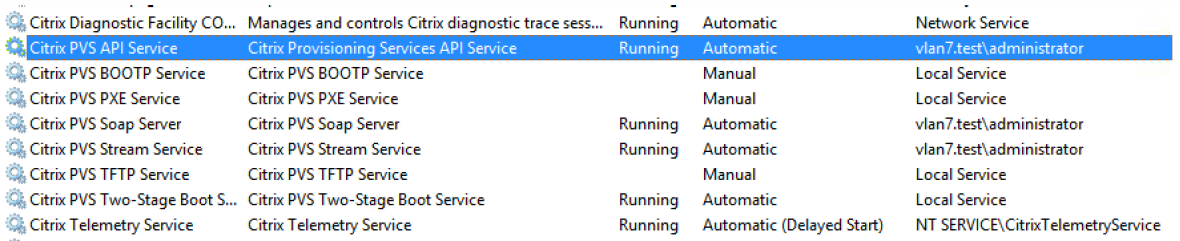
Ouvrez une fenêtre PowerShell sur votre serveur de provisioning et importez le module de commande :
-
Import-Module "C:\Program Files\Citrix\Provisioning Services\Citrix.ProvisioningServices.dll". -
Get-Command-Module Citrix.ProvisioningServices. - Effectuez un test ping sur le service API Citrix Provisioning : Get-PvsApiServiceStatus -PvsServerAddress FQDN of PVS Server -PvsServerPort Port PVS API is configured to listen on
Conseil :
Le numéro de port du serveur de provisioning est celui utilisé pour la communication avec le serveur SOAP.

Connectez-vous à l’API Citrix Provisioning (utilisez l’une des commandes suivantes) :
Utilisez les paramètres Domaine/Nom d’utilisateur/Mot de passe :
Get-PvsConnection -PvsServerAddress FQDN of PVS Server -PvsServerPort SOAP Port +1 PVS API is configured to listen on -Domain PVS Admin Domain -Username PVS Admin user name -Password PVS Admin password
Utilisez l’objet Pass-in PSCredential :
Get-PvsConnection -PvsServerAddress Address of PVS Server PvsServerPort-Credentials PSCredential Object returned by Get-Credential
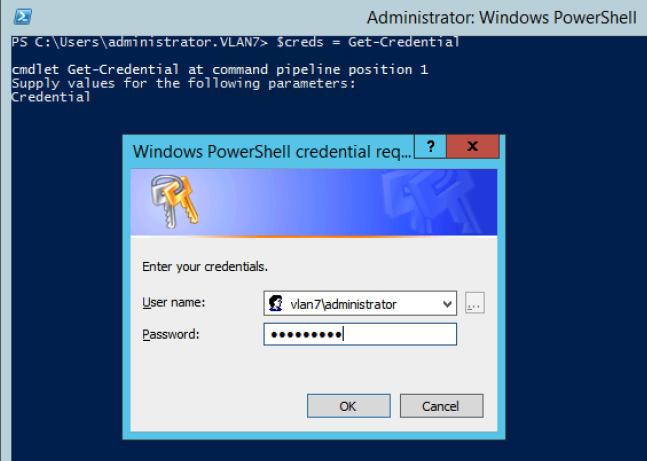
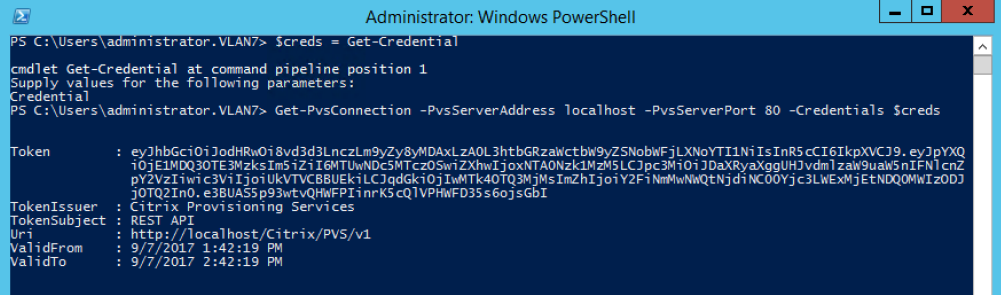
Les applets de commande suivantes sont incluses avec la nouvelle implémentation de l’API Citrix Provisioning :
- Get-PvsApiServiceStatus. Envoie une commande ping au service pour déterminer si le service est en cours d’exécution à une adresse ou un port particulier.
- Get-PvsConnection. Ouvre une session dans l’API Citrix Provisioning.
- Clear-PvsConnection. Ferme la session dans l’API Citrix Provisioning. Cette applet de commande ajoute le jeton d’authentification à la liste rouge.
- Start-PvsProvisionXdMachines. Utilisé pour l’automatisation de l’assistant d’installation Citrix Virtual Apps and Desktops.
- Start-PvsProvisionMachines. Utilisé pour l’automatisation de l’assistant Streaming VM Setup Wizard.
- Get-PvsProvisioningStatus. Utilise l’ID renvoyé à partir d’une des deux commandes précédentes pour obtenir l’état de la session de provisioning en cours.
- Stop-PvsProvisionMachines. Utilise l’ID renvoyé à partir d’une des deux commandes précédentes pour annuler la session de provisioning en cours.
Vous pouvez accéder aux exemples de ces applets de commande PowerShell à l’aide de Get-Help CommandName – Examples :
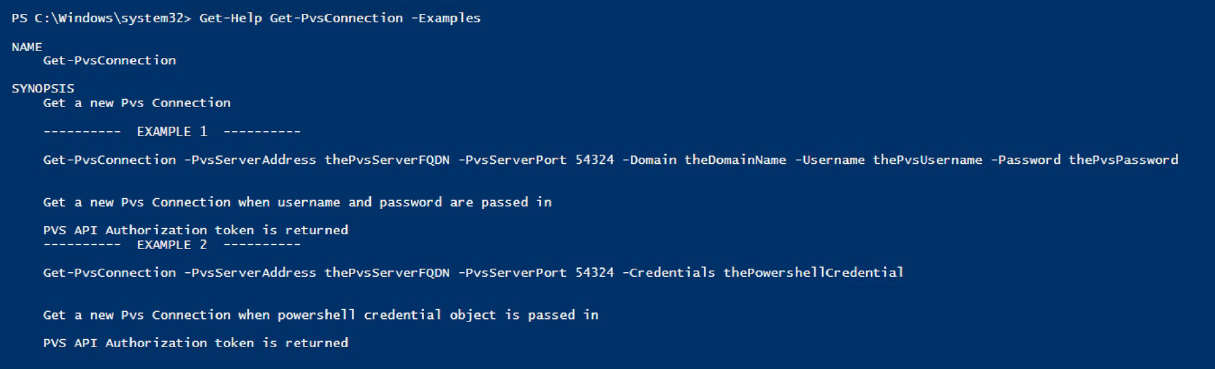
Conseil :
N’utilisez pas les autres commandes PowerShell, car elles font toutes partie de la couche Accès à la base de données.
Lors de la connexion à l’API à l’aide de la commande PowerShell Set -PvsConnection, un objet de connexion est renvoyé,
similaire à l’image ci-dessous :
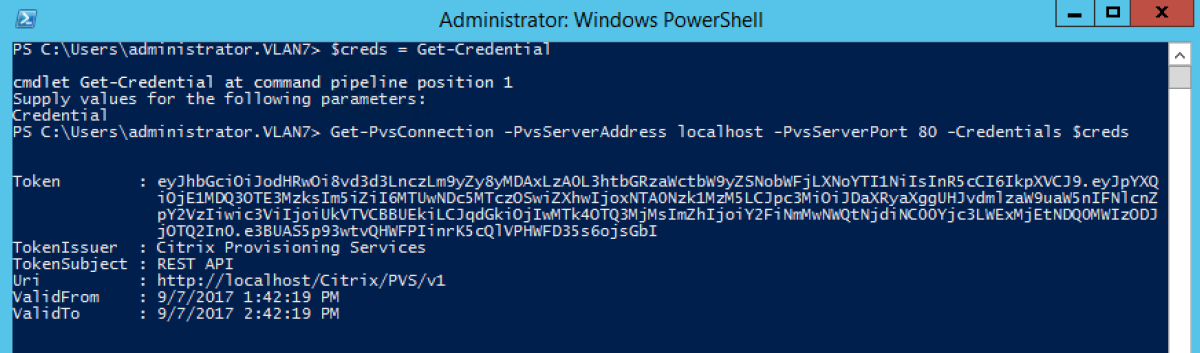
Dans Citrix Provisioning, la méthode de contrôle d’accès utilisateur est basée sur les informations d’identification de connexion Active Directory de l’utilisateur et de la configuration du groupe administratif. À la suite de cette méthode, l’énumération des groupes AD déclenche de manière répétée les événements associés aux opérations de l’assistant de configuration et de la console. Dans les environnements AD complexes où des connexions parasites peuvent se produire, le système peut devenir lent, avec des réponses lentes entraînant des délais de connexion à la console Citrix Provisioning. Cette fonctionnalité résout ces problèmes en améliorant la méthode d’énumération des groupes AD.
Avant cette fonctionnalité, l’énumération des groupes AD avait lieu en analysant les appartenances associées à la connexion de l’utilisateur dans son domaine et l’intégralité des domaines de confiance. Ce processus se poursuit jusqu’à ce que toutes les appartenances à un groupe d’utilisateurs soient déterminées ou s’il n’y a plus de domaine à rechercher. Les groupes identifiés étaient comparés aux groupes administratifs définis dans la base de données pour déterminer les droits d’accès de l’utilisateur.
Avec cette fonctionnalité, l’énumération des groupes AD est améliorée afin de rechercher intelligemment les appartenances de connexion d’un utilisateur dans des domaines préférés. Cette approche est différente de la recherche de l’ensemble des groupes dans tous les domaines. Le nom du groupe administratif associé aux informations d’identification de connexion de l’utilisateur est utilisé pour fournir la liste des domaines préférés. La liste des domaines de l’utilisateur est analysée en premier, suivie de la liste préférée. Au cours de cette recherche, si le groupe administratif d’une batterie est découvert, la recherche s’arrête car l’utilisateur dispose déjà de tous les droits d’accès à la batterie Citrix Provisioning. Ce paradigme de recherche inclut également un mécanisme qui utilise l’ID de sécurité du domaine pour vérifier si le domaine contient les groupes attendus. Cette nouvelle approche de recherche dans les domaines répond aux besoins de la plupart des environnements AD et se traduire par des opérations plus rapides de l’assistant de configuration et de la console.
Utiliser BDM PowerShell
-
Ouvrez une fenêtre PowerShell sur votre serveur de provisioning et exécutez
installutil.exepour rendre les commandes BDM PowerShell disponibles.PS C:\Users\Administrator.MCU> c:\Windows\Microsoft.NET\Framework64\v4.0.30319\installutil.exe 'C:\Program Files\Citrix\Provisioning Services\BdmPowerShellSdk.dll' <!--NeedCopy--> -
Exécutez ce qui suit pour obtenir de l’aide sur l’exécution des commandes permettant de créer un Boot Device Manager.
PS C:\Users\Administrator.MCU> get-help -examples New-BootDeviceManager <!--NeedCopy-->